win10系统如何关闭自动待机
大家都知道当win10系统开始状态下一段时间不动的话就会自动进入待机状态,要使用的时候需要进行唤醒,可是许多用户并不喜欢,想要关闭自动待机的话该怎么操作呢,现在为大家讲解一下具体的关闭步骤。
1、按下“Win+i”组合键打开【Windwos 设置】,点击【系统】;
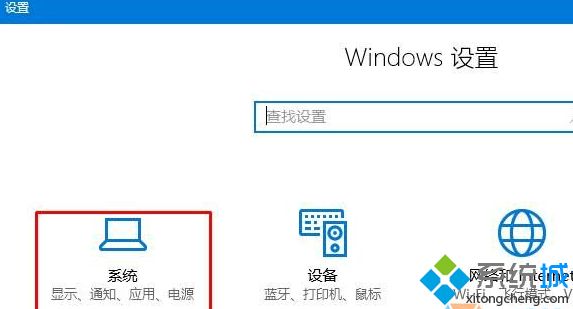
2、在左侧点击“电源和睡眠”;
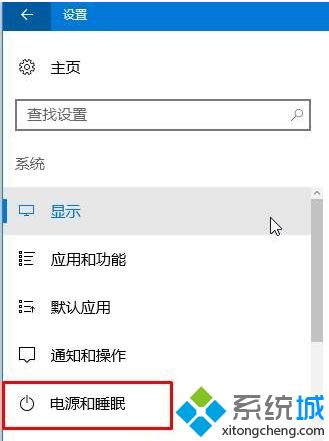
3、在右侧屏幕下将“在接通电源的情况下,经过以下时间后关闭”和“在接通电源的情况下,电脑在经过一下时间后进入睡眠状态” ,都选择'从不"
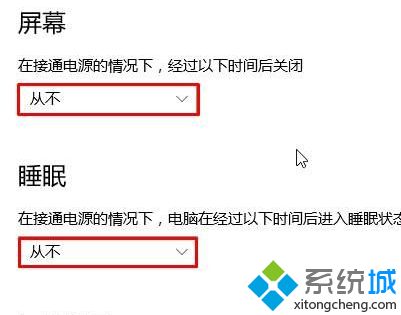
4、如果是笔记本用户则可以点击“其他电源设置”;
5、选择“更改计划设置”;
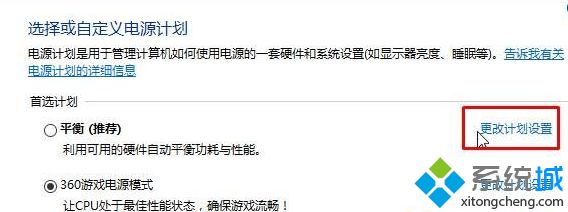
6、然后将“用电池”和“接通电源”下面的选项都选择为“从不”,点击“保存修改”即可。
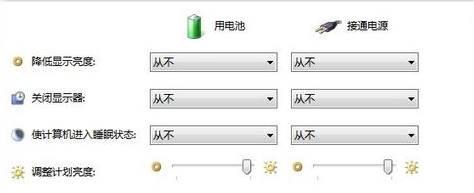
上述给大家介绍的便是win10系统如何关闭自动待机的详细操作步骤,大家可以按照上面的方法来进行关闭即可。
我告诉你msdn版权声明:以上内容作者已申请原创保护,未经允许不得转载,侵权必究!授权事宜、对本内容有异议或投诉,敬请联系网站管理员,我们将尽快回复您,谢谢合作!










